Win10以太网没有身份验证该怎么办?以太网属性没有身份验证选项的解决方法
发布时间:2017-04-06 21:06:11 浏览数:
在Win10操作系统中,由用户反应在以太网的属性界面中没有“身份验证”的标签选项,导致在公司内网中无法使用网线上网该怎么办呢?遇到这样的问题是由于系统的某个网络服务未启动所致。在本文中系统粉小编给大家介绍下解决方法。
以太网属性没有身份验证选项的解决方法:
1、在键盘上按下【win+R】组合键呼出运行,输入 services.msc 点击确定打开服务;
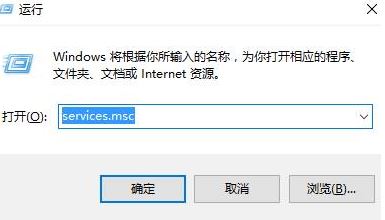
2、在服务界面双击打开【Wired AutoConfig】服务,将该服务的启动类型设置为“自动”,点击【应用】-【启动】-【确定】即可。
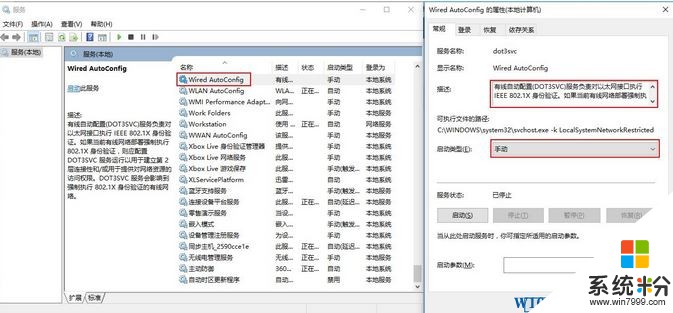
完成设置后重新打开以太网的属性就可以看到【身份验证】选卡了!
相关文章:
win10以太网属性怎么勾?正常以太网属性的勾选方法!
Win10专业版以太网没有有效的ip配置该怎么办?
以太网属性没有身份验证选项的解决方法:
1、在键盘上按下【win+R】组合键呼出运行,输入 services.msc 点击确定打开服务;
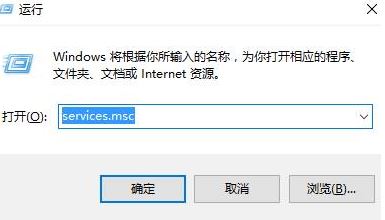
2、在服务界面双击打开【Wired AutoConfig】服务,将该服务的启动类型设置为“自动”,点击【应用】-【启动】-【确定】即可。
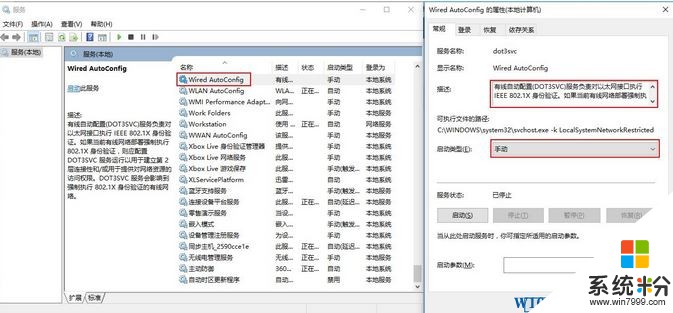
完成设置后重新打开以太网的属性就可以看到【身份验证】选卡了!
相关文章:
win10以太网属性怎么勾?正常以太网属性的勾选方法!
Win10专业版以太网没有有效的ip配置该怎么办?